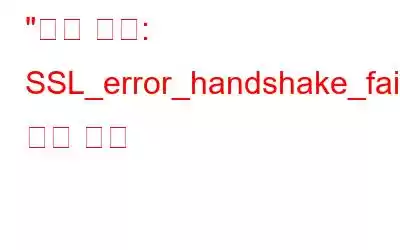лЄФл°ЬкЈЄ мЪФмХљ вАУ лЄМлЭЉмЪ∞м†АмЧР SSL_error_handshake_failure_alert мШ§л•Ш л©ФмЛЬмІАк∞А нСЬмЛЬлРШл©і нШЉлЮАмК§лЯђмЪЄ к≤ГмЮЕлЛИлЛ§. мЧђкЄ∞ мЭі лЄФл°ЬкЈЄмЧРмДЬлКФ мЭік≤ГмЭі лђімЧЗмЭЄмІА, кЈЄл¶ђк≥† Windows PCмЧРмДЬ мЭіл•Љ нХік≤∞нХШлКФ л∞©л≤ХмЭД мД§л™ЕнХ©лЛИлЛ§.
л™®лУ† мЪімШБ м≤ім†ЬлКФ мЫє лЄМлЭЉмЪ∞м†АмЧР мХ°мДЄмК§нХШлКФ лПЩмХИ SSL_error_handshake_failure_alert мШ§л•Шл•Љ нСЬмЛЬнХ† мИШ мЮИмКµлЛИлЛ§. Chrome, Firefox л∞П EdgeмЧРмДЬ к∞АмЮ• мЭЉл∞Шм†БмЬЉл°Ь нСЬмЛЬлРШмІАлІМ лЛ§л•Є лЄМлЭЉмЪ∞м†АмЧРмДЬлПД м∞ЊмЭД мИШ мЮИмКµлЛИлЛ§. мЭі мШ§л•Шл°Ь мЭЄнХі мВђмЪ©мЮРлКФ мЫємВђмЭінКЄмЧР мХ°мДЄмК§нХ† мИШ мЧЖлКФ лґИнОЄнХ®мЭД к≤™мЭД мИШ мЮИмКµлЛИлЛ§.
SSL Handshake мШ§л•ШлЮА лђімЧЗмЮЕлЛИкєМ?SSL нФДл°ЬнЖ†мљЬмЭі мДЬл≤Д, м¶Й мЫє лЄМлЭЉмЪ∞м†АмЩА мЧ∞к≤∞мЧР мЛ§нМ®нХШлКФ к≤љмЪ∞л•Љ лђЄмЮР кЈЄлМАл°Ь мЭШлѓЄнХ©лЛИлЛ§. лД§нКЄмЫМнБђл•Љ нЖµнХі лЄМлЭЉмЪ∞м†АмЩА мДЬл≤Дк∞А мХФнШЄнЩФ мХМк≥†л¶ђм¶ШмЭілВШ лЛ§л•Є мДЄлґА м†Хл≥іл•Љ м§СлЛ® мЧЖмЭі к≥µмЬ†нХШлКФ к≤ГмЭД SSL нХЄлУЬмЕ∞мЭінБђлЭЉк≥† нХ©лЛИлЛ§. мЭі мЮСмЧЕмЭШ мЛ§нМ®л•Љ SSL нХЄлУЬмЕ∞мЭінБђ мШ§л•ШлЭЉк≥† нХ©лЛИлЛ§. мЭілКФ кµРнЩШлРШлКФ лН∞мЭінД∞ к∞ДмЭШ лґИмЭЉмєШл°Ь мЭЄнХі мЧ∞к≤∞мЭі м†ЬлМАл°Ь мД§м†ХлРШмІА мХКмЭА к≤љмЪ∞ л∞ЬмГЭнХ©лЛИлЛ§.
лШРнХЬ мЭљмЦі л≥імДЄмЪФ: Windows 10мЧРмДЬ 'DHCP мДЬл≤ДмЧР мЧ∞к≤∞нХ† мИШ мЧЖмКµлЛИлЛ§'л•Љ мИШм†ХнХШлКФ л∞©л≤ХмЭА лђімЧЗмЮЕлЛИкєМ?
SSL_error handshake_failure_alert мШ§л•Шл•Љ мИШм†ХнХШлКФ л∞©л≤Х вАУ
кЈЄлЮШмДЬ мДЬл≤Д к∞ДмЭШ л≥імХИ нКЄлЮЬмЮ≠мЕШмЭД мЬДнХімДЬлКФ мїінУ®нД∞мЧРмДЬ SSL нХЄлУЬмЕ∞мЭінБђ мШ§л•Шл•Љ мИШм†ХнХімХЉ нХ©лЛИлЛ§. мЛЬк∞Д лВ≠лєДнХШмІА лІРк≥† лЛ§мЭМ лЛ®к≥ДмЧР лФ∞лЭЉ мШ§л•Шл•Љ мИШм†ХнХШкЄ∞ мЬДнХЬ мДЄлґА мВђнХ≠мЭД мВінОіл≥ік≤†мКµлЛИлЛ§. вАУ
1. лВ†мІЬ л∞П мЛЬк∞Д мЧЕлН∞мЭінКЄ вАУ
мЮСмЭА мЮСмЧЕм≤ШлЯЉ л≥імЭЉ мИШ мЮИмІАлІМ мїінУ®нД∞мЭШ мЮШл™їлРЬ мЛЬк∞Дк≥Љ лВ†мІЬк∞А мЭілЯђнХЬ мЛ§мИШмЭШ мЫРмЭЄмЭі лР† мИШ мЮИмКµлЛИлЛ§. мД§м†ХнХЬ мЛЬк∞ДмЭі мЛ§м†Ь мЛЬк≥Дл≥ілЛ§ лє†л•іл©і SSL мЧ∞к≤∞мЭі м§СлЛ®лР† мИШ мЮИмКµлЛИлЛ§. мДЬл°Ь лЛ§л•Є мЛЬк∞ДмЭШ лґИмЭЉмєШмЧР лФ∞лЭЉ мЧ∞к≤∞мЭі мД§м†ХлРШмІА мХКкЄ∞ лХМлђЄмЮЕлЛИлЛ§.
мЮСмЧЕ нСЬмЛЬм§Дл°Ь мЭілПЩнХШмЧђ лІИмЪ∞мК§ мШ§л•Єм™љ л≤ДнКЉмЭД нБіл¶≠нХЬ лЛ§мЭМ лВ†мІЬ/мЛЬк∞Д м°∞м†ХмЬЉл°Ь мЭілПЩнХШмДЄмЪФ. мЧђкЄ∞мЧРмДЬ мЛЬк∞ДмЭД м°∞м†ХнХШк≥† мШ§л•Шк∞А мЧђм†ДнЮИ м°імЮђнХШлКФмІА нЩХмЭЄнХ† мИШ мЮИмКµлЛИлЛ§. лХМл°ЬлКФ мїінУ®нД∞л•Љ лґАнМЕнХ† лХМлІИлЛ§ мЮШл™їлРЬ мЛЬк∞ДмЭі лВШнГАлВ† мИШ мЮИмКµлЛИлЛ§. мЭілКФ л†ИмІАмК§нКЄл¶ђ нХ≠л™©мЭШ мЭЉлґА лВілґА мШ§л•Ш лШРлКФ мХЕмД± мљФлУЬ к∞АлК•мД±мЬЉл°Ь мЭЄнХі л∞ЬмГЭнХ©лЛИлЛ§.
мЭілЯђнХЬ лђЄм†Ьл°ЬлґАнД∞ мЮРмЛ†мЭД л≥інШЄнХШ놧멳 Advanced System OptimizerмЭШ лПДмЫАмЭД л∞ЫлКФ к≤ГмЭі мҐЛмКµлЛИлЛ§. мїінУ®нД∞л•Љ мµЬм†БнЩФнХШк≥†, мЛЬмК§нЕЬ мШ§л•Шл•Љ мИШм†ХнХШк≥†, лІђмЫ®мЦі мЬДнШСмЬЉл°ЬлґАнД∞ мВђмЪ©мЮРл•Љ л≥інШЄнХШлКФ лН∞ лПДмЫАмЭі лРШлКФ к∞Х놕нХЬ мЖМнФДнКЄмЫ®мЦімЮЕлЛИлЛ§. мїінУ®нД∞мЧРмДЬ мЙљк≤М к≤АмВђл•Љ мЛ§нЦЙнХШк≥† к∞АлК•нХЬ нШЉлЮА, лІђмЫ®мЦі мЬДнШС, л†ИмІАмК§нКЄл¶ђ мШ§л•Ш, мШ§лЮШлРЬ лУЬлЭЉмЭіл≤Д лУ±мЭД к∞РмІАнХ† мИШ мЮИмКµлЛИлЛ§.
мВђмЪ© к∞АлК•нХ©лЛИлЛ§ лШРлКФ Windows 11, 10, 8.1, 8, 7, XP л∞П Vista(32лєДнКЄ л∞П 64лєДнКЄ).
лЛ§мЪіл°ЬлУЬнХШмЧђ мД§мєШнХЬ нЫД мХ†нФМл¶ђмЉАмЭімЕШмЭД мЛ§нЦЙнХШк≥† Smart PC Care мЛЬмЮСмЭД нБіл¶≠нХШмДЄмЪФ.
к≤АмВђк∞А мИШнЦЙлРШл©і к≤∞к≥Љк∞А лВШнГАлВ©лЛИлЛ§. лВШнГАлВШмДЬ лЛ§мЦСнХЬ мДємЕШмЭД л≥імЧђм§НлЛИлЛ§. мµЬм†БнЩФ л≤ДнКЉмЭД нБіл¶≠нХШл©і мШ§л•Шл•Љ мВ≠м†ЬнХ† мИШ мЮИмКµлЛИлЛ§.
мЭіл†Зк≤М нХШл©і мїінУ®нД∞мЭШ мХЕмД± мЪФмЖМлВШ мЮШл™їлРЬ л†ИмІАмК§нКЄл¶ђ нХ≠л™©мЬЉл°Ь мЭЄнХі л∞ЬмГЭнХ† мИШ мЮИлКФ л™®лУ† лђЄм†Ьк∞А нХік≤∞лР©лЛИлЛ§.
кЈЄлЯђлВШ мЭі л∞©л≤ХмЬЉл°Ь лђЄм†Ьк∞А нХік≤∞лРШмІА мХКмЬЉл©і лЛ§мЭМ лЛ®к≥Дл°Ь лДШмЦік∞АмДЄмЪФ.
2. мЫємВђмЭінКЄ нЩФмЭінКЄл¶ђмК§нКЄ вАУ
нЩФмЭінКЄл¶ђмК§нКЄмЧР мґФк∞АнХШ놧멳 мЫємВђмЭінКЄк∞А нКєм†Х мЫє лЄМлЭЉмЪ∞м†АмЧРмДЬ нХілЛє мЫємВђмЭінКЄмЧР мХ°мДЄмК§нХШлКФ лН∞ лПДмЫАмЭі лР† мИШ мЮИмКµлЛИлЛ§. мїінУ®нД∞мЭШ л∞ФмЭілЯђмК§ л∞±мЛ† нФДл°ЬкЈЄлЮ®мЭі мЮ†мЮђм†БмЬЉл°Ь мЬДнЧШнХШлЛ§к≥† к∞Дм£ЉнХШмЧђ мЫє мВђмЭінКЄмЩАмЭШ мЧ∞к≤∞мЭД м§СлЛ®нХ† мИШ мЮИмКµлЛИлЛ§. лФ∞лЭЉмДЬ мЭі лґАлґДмЭД к±ілДИлЫ∞놧멳 лЛ§мЭМ лЛ®к≥ДмЧР лФ∞лЭЉ мШИмЩЄмЧР мЫємВђмЭінКЄл•Љ мґФк∞АнХімХЉ нХ©лЛИлЛ§.
1лЛ®к≥Д: кЄ∞кЄ∞л°Ь мЭілПЩнХШмЧђ Chrome > мД§м†Х > мВђмЪ©мЮР л∞П лЄМлЭЉмЪ∞м†Ал°Ь мЭілПЩнХ©лЛИлЛ§.
2лЛ®к≥Д: мЭім†Ь м∞®лЛ®лРЬ URL мШИмЩЄл°Ь мЭілПЩнХШмЧђ м׳놧к≥† нХШлКФ мЫємВђмЭінКЄл•Љ мЮЕ놕нХШмДЄмЪФ.
лШРнХЬ мЭљмЦі л≥імДЄмЪФ: Windows 10мЧРмДЬ "мЧ∞к≤∞мЭі лєДк≥µк∞Ьк∞А мХДлЛЩлЛИлЛ§" мШ§л•Шл•Љ нХік≤∞нХШлКФ л∞©л≤Х.
3. лЄМлЭЉмЪ∞м†А мЧЕлН∞мЭінКЄ вАУ
мЫє лЄМлЭЉмЪ∞м†Ак∞А мШ§лЮШлРШмЦі SSL Handshake мШ§л•Шк∞А л∞ЬмГЭнХ† мИШ мЮИмКµлЛИлЛ§. нШДмЮђ мЫє лЄМлЭЉмЪ∞м†Ак∞А нХДмЪФнХЬ мЧ∞к≤∞мЭД мІАмЫРнХШмІА мХКмЭД мИШлПД мЮИмКµлЛИлЛ§. мЮ•мєШмЩА мДЬл≤ДмЭШ нФДл°ЬнЖ†мљЬмЭі мЭЉмєШнХШмІА мХКлКФ к≤љмЪ∞. лФ∞лЭЉмДЬ мµЬмЛ† л≤Дм†ДмЭД мВђмЪ©нХ† мИШ мЮИлПДл°Э мЫє лЄМлЭЉмЪ∞м†Ал•Љ мµЬмЛ† мГБнГЬл°Ь мЬ†мІАнХШлКФ к≤ГмЭі нХДмЪФнХ©лЛИлЛ§. нХ≠мГБ мЭЄм¶ЭлРЬ лІБнБђмЧРмДЬ мЫє лЄМлЭЉмЪ∞м†Ал•Љ мЧЕлН∞мЭінКЄнХШмДЄмЪФ.
нХДлПЕ: лЄМлЭЉмЪ∞м†А мЧЕлН∞мЭінКЄмЧР мИ®мЦі мЮИлКФ лЮЬмДђмЫ®мЦіл•Љ м°∞мЛђнХШмДЄмЪФ
4. SSL мЭЄм¶ЭмДЬ нЩХмЭЄ л∞П нЩХмЭЄ вАУ
мЭЉмєШнХШмІА мХКлКФ нФДл°ЬнЖ†мљЬк≥Љ мЬ†мВђнХШк≤М, мЭЉмєШнХШмІА мХКлКФ мХФнШЄ кЈЄл£ємЬЉл°Ь мЭЄнХі SSL нХЄлУЬмЕ∞мЭінБђ мШ§л•Шк∞А л∞ЬмГЭнХ† мИШ мЮИмКµлЛИлЛ§. нБілЭЉмЭімЦЄнКЄмЩА мДЬл≤Дк∞А лПЩмЭЉнХЬ Cipher Suiteл•Љ мГБнШЄ мІАмЫРнХШлКФмІА нЩХмЭЄнХ©лЛИлЛ§.
1лЛ®к≥Д: SSL кіА놮 лђЄмДЬмЩА лПДкµђ л™®мЭМмЭЄ SSL Labsл°Ь мЭілПЩнХ©лЛИлЛ§. нФДл°Ьм†ЭнКЄ > SSL нБілЭЉмЭімЦЄнКЄ нЕМмК§нКЄл•Љ нЩХмЭЄнХШмЛ§ мИШ мЮИмКµлЛИлЛ§. мЧђкЄ∞мЧРмДЬ кЈАнХШмЭШ лЄМлЭЉмЪ∞м†АмЧР лМАнХЬ Cipher Suites мІАмЫРмЭД м∞ЊмЭД мИШ мЮИлКФ л™©л°ЭмЭД л≥Љ мИШ мЮИмКµлЛИлЛ§.
2лЛ®к≥Д: лЛ§мЭМмЬЉл°Ь нФДл°Ьм†ЭнКЄ> SSL мДЬл≤Д нЕМмК§нКЄл°Ь мЭілПЩнХШмДЄмЪФ. лПДл©ФмЭЄ мЭіл¶ДмЭД мЮЕ놕нХШк≥† к≤АмГЙнХШмДЄмЪФ. мЭім†Ь кµђмД±мЧРмДЬ Cipher SuitesмЧР лМАнХЬ мІАмЫР л™©л°ЭмЭД мВінОіл≥імДЄмЪФ.
Cipher Suitesл•Љ мВђмЪ©нХШлКФ лЄМлЭЉмЪ∞м†АмЩА мДЬл≤ДмЧР лМАнХЬ м†Хл≥іл•Љ м†Ьк≥µнХ©лЛИлЛ§. Sк∞А мХДлЛИлЭЉл©і мХД, кЈЄк≤М лђЄм†ЬмЭШ мЫРмЭЄмЭікµ∞мЪФ.
5. лЛ§л•Є мЫє лЄМлЭЉмЪ∞м†А вАУ
SSL к≤љк≥† нХЄлУЬмЕ∞мЭінБђ мЛ§нМ® мШ§л•Шл•Љ мИШм†ХнХШлКФ лН∞ мЦілЦ§ л∞©л≤ХлПД нЪ®к≥Љк∞А мЧЖлЛ§л©і лЄМлЭЉмЪ∞м†Ак∞А кЈЉл≥Є мЫРмЭЄмЭЉ мИШ мЮИмКµлЛИлЛ§. лФ∞лЭЉмДЬ лЛ§л•Є мЫє лЄМлЭЉмЪ∞м†Ал•Љ нЖµнХі м†СмЖНнХі л≥імЛЬкЄ∞ л∞ФлЮНлЛИлЛ§. мЫє лЄМлЭЉмЪ∞м†Ал•Љ лЛ§мЛЬ мД§мєШнХШк±∞лВШ кЄ∞л≥Є мД§м†ХмЬЉл°Ь мД§м†ХнХ† мИШлПД мЮИмКµлЛИлЛ§.
мЮРм£Љ лђїлКФ мІИлђЄ вАУ
Q1. SSL_error_handshake_failure_alertлЮА лђімЧЗмЮЕлЛИкєМ?
SSL_error_handshake_failure_alertлКФ мЮ•мєШмЧР лМАнХЬ л≥імХИ мЧ∞к≤∞мЭД мД§м†ХнХШмІА л™їнХЬ к≤љмЪ∞ мЫє лЄМлЭЉмЪ∞м†АмЧР нСЬмЛЬлР©лЛИлЛ§. нБілЭЉмЭімЦЄнКЄмЩА мДЬл≤ДмЭШ нФДл°ЬнЖ†мљЬмЭі лЛ§л•ік±∞лВШ мЭім†Д мЭЄм¶ЭмДЬлВШ лЄМлЭЉмЪ∞м†А л≤Дм†ДмЭі лЛ§л•ікЄ∞ лХМлђЄмЧР л∞ЬмГЭнХ† мИШ мЮИмКµлЛИлЛ§.
2лґДкЄ∞. ChromeмЧРмДЬ л≥імХИ мЧ∞к≤∞ мЛ§нМ®л•Љ мИШм†ХнХШ놧멳 мЦілЦїк≤М нХімХЉ нХШлВШмЪФ?
SSL нХЄлУЬмЕ∞мЭінБђ мЛ§нМ® мШ§л•Шл•Љ м†Ьк±∞нХШ놧멳 мЭі мШ§л•Ш л≥ік≥†мДЬмЭШ мЫРмЭЄмЭі лРШлКФ лђЄм†Ьл•Љ м∞ЊмХДмХЉ нХ©лЛИлЛ§. ChromeмЭШ нКєм†Х лђЄм†Ьл•Љ нХік≤∞нХШлКФ л∞©л≤ХмЭі мЮИмЬЉлЛИ мХЮмДЬ мЦЄкЄЙнХЬ лЛ®к≥Дл•Љ лФ∞л•імДЄмЪФ..¬†¬†
Q3. FirefoxмЧРмДЬ л≥імХИ мЭЄм¶ЭмДЬ мШ§л•Шл•Љ мИШм†ХнХШ놧멳 мЦілЦїк≤М нХімХЉ нХШлВШмЪФ?
FirefoxмЧРмДЬ л≥імХИ мЭЄм¶ЭмДЬ мШ§л•Шл•Љ мИШм†ХнХШ놧멳 мЬДмЧР нСЬмЛЬлРЬ мІАмє®мЭД лФ∞лЭЉмХЉ нХ©лЛИлЛ§. SSL нХЄлУЬмЕ∞мЭінБђ мЛ§нМ® мШ§л•Шл•Љ мЙљк≤М нХік≤∞нХШлКФ лН∞ лПДмЫАмЭі лР† мИШ мЮИмКµлЛИлЛ§.
лШРнХЬ мЭљмЦі л≥імДЄмЪФ: мВђмЪ©мЮРл•Љ лПХкЄ∞ мЬДнХЬ мГИл°ЬмЪі Google мЧЕлН∞мЭінКЄ.
к≤∞л°† вАУ
мЫє лЄМлЭЉмЪ∞м†Ак∞А мЫємВђмЭінКЄ мЧікЄ∞л•Љ к±∞лґАнХШк≥† нЩФл©імЧР SSL нХЄлУЬмЕ∞мЭінБђ мЛ§нМ® к≤љк≥† мШ§л•Ш л©ФмЛЬмІАк∞А нСЬмЛЬлР©лЛИлЛ§. мЭі л∞©л≤ХмЭД мВђмЪ©нХШл©і лђЄм†Ьл•Љ нХік≤∞нХШлКФ лН∞ лПДмЫАмЭі лР† мИШ мЮИмКµлЛИлЛ§. Advanced System OptimizerлКФ лЛ§л™©м†Б нФДл°ЬкЈЄлЮ®мЭіл©∞ Windows PCмЭШ мЧђлЯђ лђЄм†Ьл•Љ нХік≤∞нХ©лЛИлЛ§. мЭілКФ мїінУ®нД∞мЧР кЉ≠ мЮИмЦімХЉ нХШлКФ мЬ†нЛЄл¶ђнЛ∞мЭіл©∞ PCл•Љ кє®лБЧнХШк≥† мµЬм†БнЩФлРЬ мГБнГЬл°Ь мЬ†мІАнХШлКФ лН∞ м†БкЈє кґМмЮ•лР©лЛИлЛ§.
мЭі кЄ∞мВђк∞А Windows PCмЧРмДЬ SSL_error_handshake_failure_alertл•Љ мИШм†ХнХШлКФ л∞©л≤ХмЭД л∞∞мЪ∞лКФ лН∞ лПДмЫАмЭі лРШкЄ∞л•Љ л∞ФлЮНлЛИлЛ§. мЭі к≤МмЛЬлђЉмЭД лНФмЪ± мЬ†мЪ©нХШк≤М лІМлУ§кЄ∞ мЬДнХі мЭі к≤МмЛЬлђЉмЧР лМАнХЬ мЧђлЯђлґДмЭШ мЭШк≤ђмЭД лУ£к≥† мЛґмКµлЛИлЛ§. кЈАнХШмЭШ м†ЬмХИк≥Љ мЭШк≤ђмЭА мХДлЮШ мЭШк≤ђ мДємЕШмЧРмДЬ нЩШмШБнХ©лЛИлЛ§. кЄ∞мВђл•Љ мЖМмЕЬ лѓЄлФФмЦімЧР к≥µмЬ†нХШмЧђ мєЬкµђ л∞П лЛ§л•Є мВђлЮМлУ§к≥Љ м†Хл≥іл•Љ к≥µмЬ†нХШмДЄмЪФ.
м†АнЭђлКФ мЧђлЯђлґДмЭШ мЭШк≤ђмЭД нЩШмШБнХ©лЛИлЛ§!
м†АнЭђлКФ Facebook, Twitter, Instagram, YouTubeл•Љ нЖµнХі нЩЬлПЩнХШк≥† мЮИмКµлЛИлЛ§. лђЄмЭШмВђнХ≠мЭілВШ м†ЬмХИмВђнХ≠мЭі мЮИмЬЉл©і мХДлЮШ лМУкЄА мДємЕШмЭД нЖµнХі мХМл†§м£ЉмЛЬкЄ∞ л∞ФлЮНлЛИлЛ§. мЪ∞л¶ђлКФ нХік≤∞м±ЕмЭД к∞АмІАк≥† лЛ§мЛЬ мЧ∞лЭљлУЬл¶ђк≥† мЛґмКµлЛИлЛ§. мЪ∞л¶ђлКФ кЄ∞мИ†к≥Љ кіА놮лРЬ мЭЉл∞Шм†БмЭЄ лђЄм†ЬмЧР лМАнХЬ нХік≤∞м±Ек≥Љ нХ®кїШ нМБк≥Љ мЪФл†ємЭД м†ХкЄ∞м†БмЬЉл°Ь к≤МмЛЬнХ©лЛИлЛ§.
кіА놮 м£Љм†Ь вАУ¬†
- Disney Plusл•Љ лђіл£Мл°Ь мЦїлКФ л∞©л≤Х
- 5 мХДмЫ®мЖМ me лђіл£Мл°Ь мШ®лЭЉмЭЄ мШБнЩФл•Љ мЛЬм≤≠нХШлКФ л∞©л≤Х
- Android л∞П iPhoneмЭД мЬДнХЬ мµЬк≥†мЭШ лђіл£М нЩФл©і лѓЄлЯђлІБ мХ± 15к∞АмІА
- NetflixмЧРмДЬ лђімЧЗмЭД мЛЬм≤≠нХімХЉ нХ†кєМмЪФ?
- Aл•Љ к∞ЦмґШ мµЬк≥†мЭШ VPN 5к∞АмІА лђіл£М нПЙк∞АнМР мВђмЪ©
мЭљкЄ∞: 0